在Android中,可以通过
Bitmap bitmap = Bitmap.createBitmap(view.getWidth(), view.getHeight(), Bitmap.Config.ARGB_8888);获取屏幕截图,并使用FileOutputStream fos = new FileOutputStream("path/to/save");保存到指定文件。Android实现屏幕截图并保存截图到指定文件

在Android开发中,实现屏幕截图并将截图保存到指定文件是一个常见的需求,本文将详细介绍如何通过代码实现这一功能,包括获取屏幕截图、处理Bitmap以及保存到指定路径,以下是具体的步骤和代码示例:
一、添加必要的权限
需要在AndroidManifest.xml文件中添加读写存储的权限:
<uses-permission android:name="android.permission.WRITE_EXTERNAL_STORAGE"/> <uses-permission android:name="android.permission.READ_EXTERNAL_STORAGE"/>
二、获取屏幕截图
要获取当前的屏幕截图,可以使用WindowManager类来捕获当前窗口的内容,以下是一个获取屏幕截图的函数:
public Bitmap takeScreenshot() {
View rootView = getWindow().getDecorView().getRootView();
rootView.setDrawingCacheEnabled(true);
Bitmap bitmap = Bitmap.createBitmap(rootView.getDrawingCache());
rootView.setDrawingCacheEnabled(false);
return bitmap;
}三、保存Bitmap到文件
一旦我们有了Bitmap对象,就可以将其保存为图片文件,我们可以使用FileOutputStream来实现这一点:
public void saveBitmapToFile(Bitmap bitmap, String filePath) {
File file = new File(filePath);
try (FileOutputStream out = new FileOutputStream(file)) {
bitmap.compress(Bitmap.CompressFormat.PNG, 100, out); // 可以根据需要选择其他格式,如JPEG
} catch (IOException e) {
e.printStackTrace();
}
}四、完整示例代码
下面是一个完整的示例代码,展示了如何从获取屏幕截图到保存截图到指定文件的整个过程:
import android.graphics.Bitmap;
import android.os.Bundle;
import android.view.View;
import androidx.appcompat.app.AppCompatActivity;
import java.io.File;
import java.io.FileOutputStream;
import java.io.IOException;
public class MainActivity extends AppCompatActivity {
@Override
protected void onCreate(Bundle savedInstanceState) {
super.onCreate(savedInstanceState);
setContentView(R.layout.activity_main);
// 调用方法获取屏幕截图并保存到指定文件
takeScreenshotAndSave();
}
private void takeScreenshotAndSave() {
// 获取屏幕截图
Bitmap bitmap = takeScreenshot();
if (bitmap != null) {
// 指定文件路径
String filePath = getExternalFilesDir(null) + "/screenshot.png";
// 保存截图到文件
saveBitmapToFile(bitmap, filePath);
}
}
public Bitmap takeScreenshot() {
View rootView = getWindow().getDecorView().getRootView();
rootView.setDrawingCacheEnabled(true);
Bitmap bitmap = Bitmap.createBitmap(rootView.getDrawingCache());
rootView.setDrawingCacheEnabled(false);
return bitmap;
}
public void saveBitmapToFile(Bitmap bitmap, String filePath) {
File file = new File(filePath);
try (FileOutputStream out = new FileOutputStream(file)) {
bitmap.compress(Bitmap.CompressFormat.PNG, 100, out); // 可以根据需要选择其他格式,如JPEG
} catch (IOException e) {
e.printStackTrace();
}
}
}五、运行结果
运行上述代码后,会在应用的外部存储目录中生成一个名为screenshot.png的文件,该文件即为当前屏幕的截图。
本文介绍了如何在Android应用中实现屏幕截图并将其保存到指定文件的全过程,主要步骤包括获取屏幕截图、处理Bitmap以及保存到指定路径,通过这些步骤,开发者可以轻松地在应用中实现屏幕截图功能,并将其保存为用户所需的格式和位置,希望本文对您有所帮助!
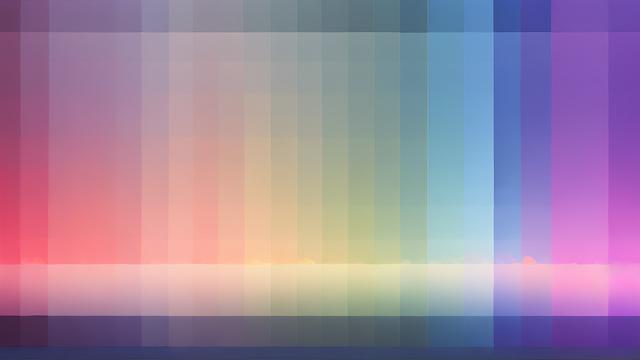
小伙伴们,上文介绍了“Android实现屏幕截图并保存截图到指定文件”的内容,你了解清楚吗?希望对你有所帮助,任何问题可以给我留言,让我们下期再见吧。